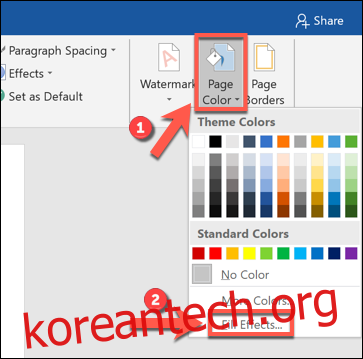개인 계획을 위한 글머리 기호 저널에서 복잡한 수학 차트를 디자인하기 위한 그래프 용지에 이르기까지 도트 그리드 용지는 다양한 용도로 사용됩니다. 그러나 손에 아무것도 없다면 Microsoft Word에서 도트 그리드 종이 템플릿을 만들 수 있습니다.
Word를 사용하면 모든 종류의 문서에 대한 서식 파일을 쉽게 만들 수 있습니다. 도트 그리드 용지 템플릿을 만든 후 재사용, 인쇄 또는 공유할 수 있습니다.
Microsoft Word에서 도트 그리드 문서 배경 설정
시작하려면 새 Microsoft Word 문서를 여세요. 리본에서 디자인 > 페이지 색상을 클릭한 다음 드롭다운 메뉴에서 “채우기 효과”를 선택합니다.
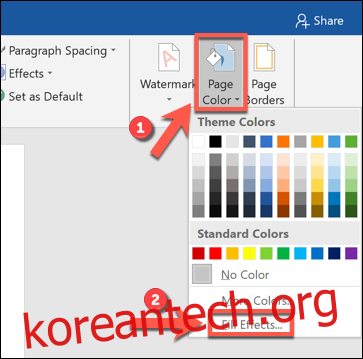
“패턴”을 클릭하면 문서의 배경으로 적용할 수 있는 다양한 패턴을 볼 수 있습니다.
점 격자 효과를 만들려면 두 번째 행에서 “점선 격자” 또는 “큰 격자”를 선택합니다. 이름에서 알 수 있듯이, 이것은 격자의 점이나 선으로 문서 배경을 덮을 것입니다.
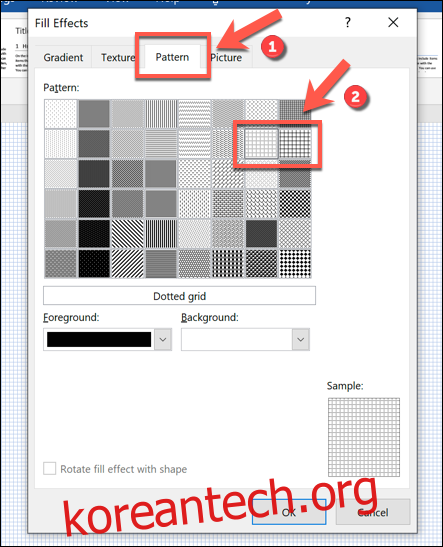
도트 그리드 템플릿의 색상을 선택할 수도 있습니다. 이렇게 하려면 “전경”을 클릭한 다음 드롭다운 메뉴에서 색상을 선택합니다.
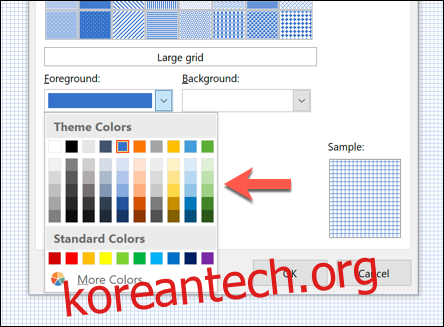
설정이 만족스러우면 “확인”을 클릭하여 저장합니다. 이렇게 하면 문서에 변경 사항이 적용되고 모든 후속 페이지에 점 격자 채우기 패턴이 나타납니다.
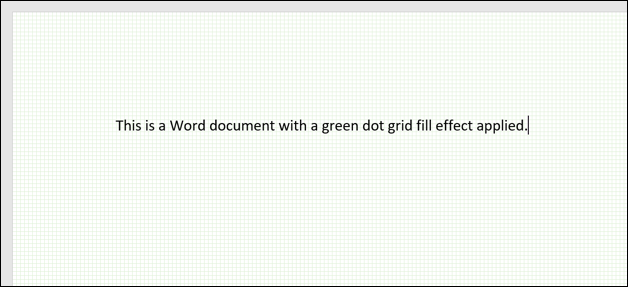
새 페이지를 추가하거나 귀하의 이름이나 회사 브랜딩이 있는 머리글이나 바닥글을 추가하는 것과 같이 템플릿을 추가로 변경할 수 있습니다.
도트 그리드 종이 템플릿 저장하기
템플릿을 Word 문서나 템플릿 또는 PDF로 저장할 수 있습니다.
이렇게 하려면 리본에서 파일 > 다른 이름으로 저장 > 찾아보기를 클릭합니다.
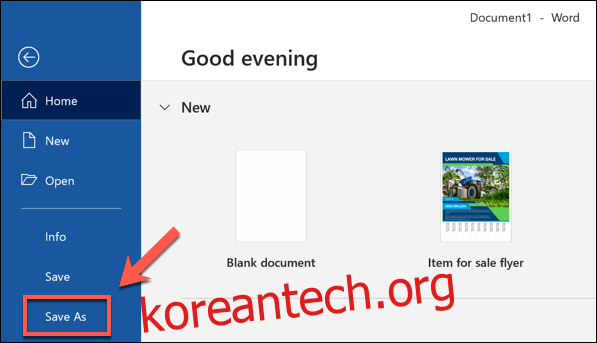
“파일 형식” 드롭다운 메뉴에서 파일을 저장하는 방법을 선택할 수 있습니다. 일반 Word 파일로 저장하려면 “Word 문서(*.docx)”를 선택합니다.
템플릿의 PDF를 만들려면 대신 “PDF(*.pdf)”를 선택하십시오. 파일을 재사용할 수 있는 표준 Word 템플릿으로 저장하려면 “Word 템플릿(*.dotx)”을 선택하십시오.
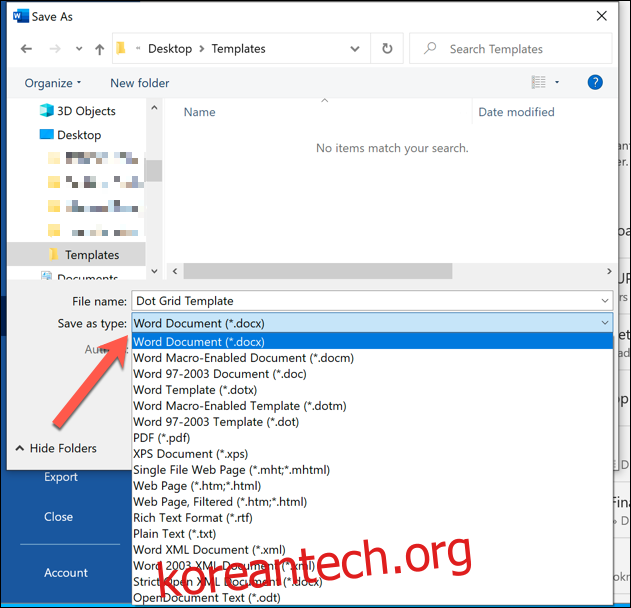
선택 후 “저장”을 클릭합니다.